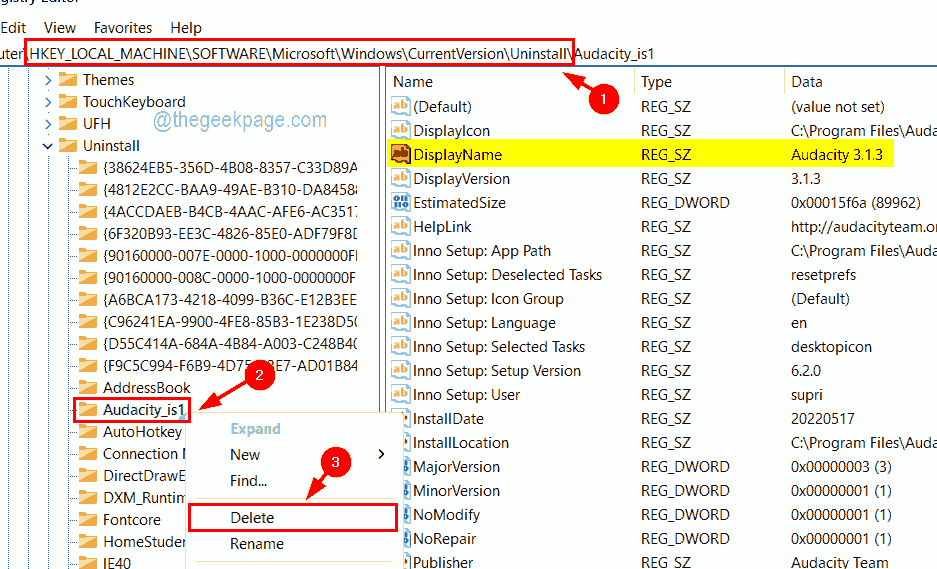Hay varios atajos inexplorados que el nuevo Windows 10 ha provocado, junto con sus otras características. Uno de estos atajos está asociado con el apagado de Windows. En el escenario actual, para apagar su sistema, es posible que deba ir a Inicio, hacer clic en el botón de Encendido, elegir la opción Apagar del menú y esperar a que el Apagado termine. ¿No crees que lleva un poco de tiempo? Solo considere un escenario. Usted y sus amigos están navegando en un sitio web en particular cuando su jefe ingresa repentinamente a su habitación. Si utiliza algunos métodos inusuales para apagar su sistema rápidamente, existe la posibilidad de que los archivos se corrompan. ¿No sería genial si el apagado se pudiera realizar con un solo golpe de tecla? Hay varios atajos que son posibles mediante los cuales puede realizar el proceso de apagado en segundos.
El siguiente artículo analiza las mejores formas de apagar su PC en poco tiempo. Es muy divertido trabajar con estos atajos y, una vez que se acostumbre a ellos, le resultará difícil abstenerse de usarlos. ¡Sigue leyendo para explorar cosas nuevas!
LOS MEJORES ACCESOS DIRECTOS PARA APAGAR SU PC EN SEGUNDOS
MÉTODO 1: REPROGRAMACIÓN DE SU BOTÓN DE ENCENDIDO
Por lo general, la PC se apaga al presionar el botón de encendido. Aquí, reprogramaremos el botón de encendido de modo que, cada vez que presione el botón de encendido en su PC, el apagado se produzca de inmediato. Tal configuración requiere los siguientes pasos.
- Mantenga presionada la tecla de Windows + X. Cuando lo hagas, encontrarás una serie de opciones. Elija el que se llama Opciones de poder. Esto lo abre en el Panel de control.
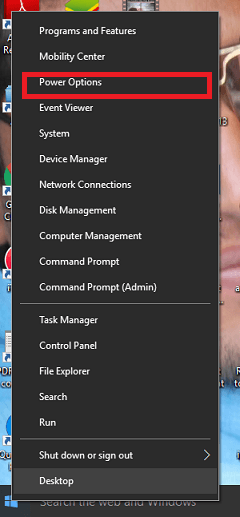
- En la ventana que emerge, encontrará hacia el panel izquierdo, una opciónElija lo que hace el botón de encendido. Como se muestra en la captura de pantalla a continuación, haga clic en él.
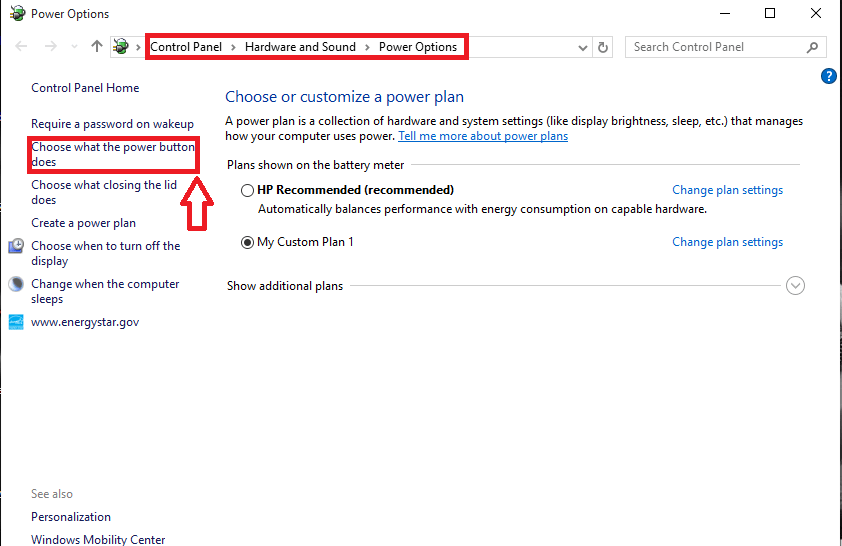
- En la ventana que aparece, encontrará la opción Cuando presiono el botón de encendido en el panel derecho. Elige la opción Cerrar en el menú desplegable y haga clic en el Guardar cambios opción.
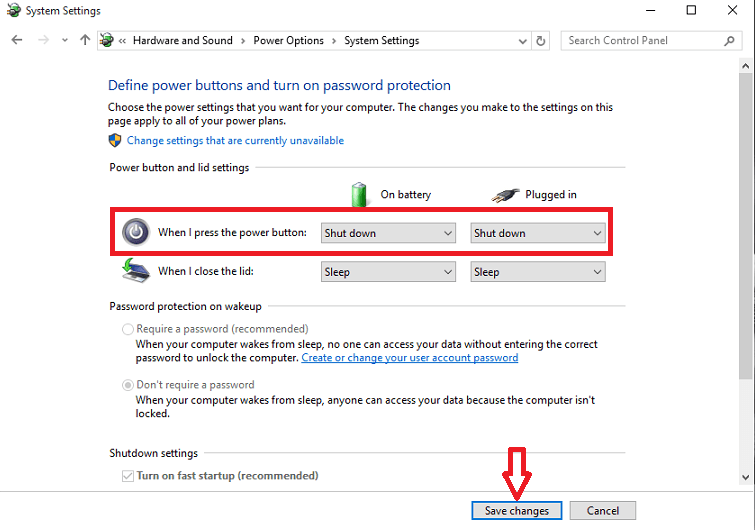
Eso es. Esto apaga la PC automáticamente cuando presiona el botón de encendido.
También puede crear un acceso directo en su escritorio para un apagado rápido
¿Qué pasa si tenemos un acceso directo para el proceso de apagado en nuestro escritorio? Veamos cómo se puede hacer.
- Haga clic derecho en cualquier lugar de su escritorio, elija el Nuevo opción y haga clic en Atajo.
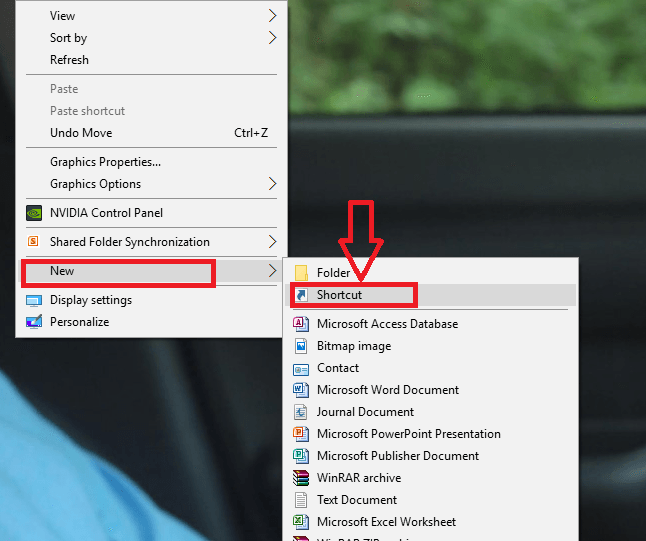
- Una nueva ventana llamada Crear acceso directo se abre. En el campo de ubicación que se proporciona a continuación, escriba el comando que se indica a continuación y presione Próximo. % windir% \ system32 \ shutdown.exe -s -t 0
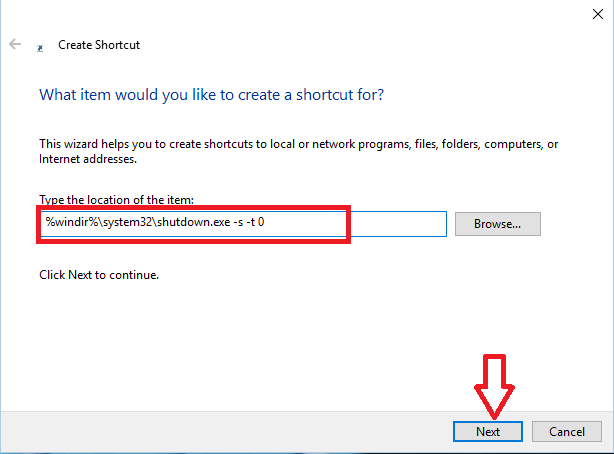
- Nombra el atajo como cerrar en la siguiente ventana y haga clic en el Terminar botón.
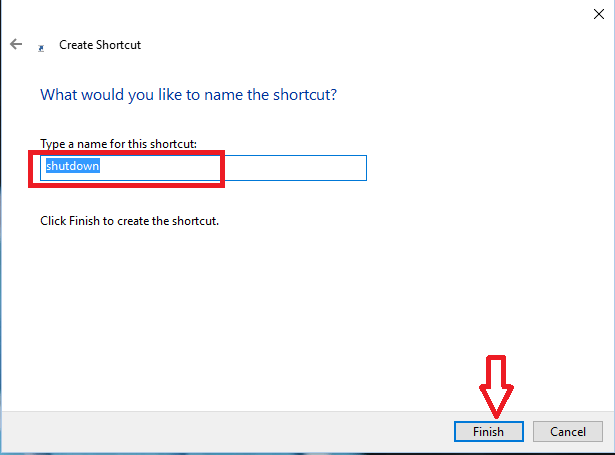
- Encontrará el acceso directo para el apagado creado en su escritorio, haciendo doble clic en el que apaga su sistema.
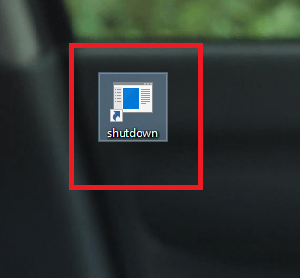
MÉTODO 3: HACER USO DEL TECLADO PARA APAGARSE
Hay dos formas de apagar su sistema instantáneamente con atajos de teclado.
MÉTODO 1
Tendrás que presionar el Tecla de Windows + D que minimiza todas las pestañas abiertas en su sistema. Ahora presione el Alt + F4 clave. Aparecerá una ventana que le preguntará ¿Qué desea que haga la computadora? Escoger Cerrar opción de su menú desplegable y presione OK. Esto guarda automáticamente sus tareas incompletas en su sistema.
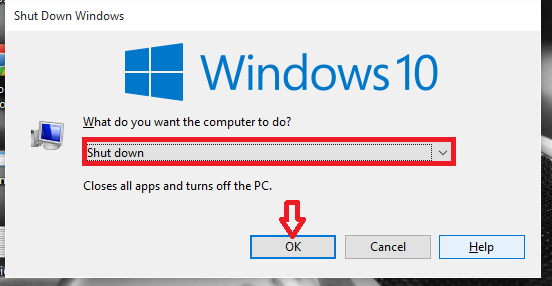
MÉTODO 2
Si desea que el proceso de Apagado ocurra instantáneamente, haga clic en Windows + X, seguida de la U clave que debe ser seguida de nuevo por la U tecla de su teclado. Esto redirige al proceso de carga de Shutdown en su sistema.
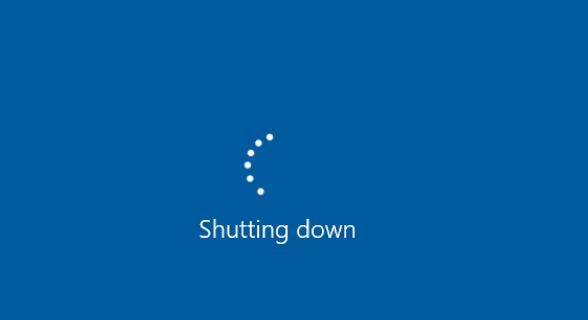
Espero que te hayas divertido leyendo el artículo. Pruébelos.